Содержание
- 2. С момента появления Интернета, объёмы информации, хранящейся во Всемирной Паутине растут "не по дням, а по
- 3. Поиск по адресам URL Самый быстрый и надежный вид поиска информации в Интернете - поиск по
- 4. Поисковые системы В Интернете сосредоточено огромное количество документов. Чтобы облегчить поиск нужной информации, создаются специальные поисковые
- 5. Поисковые машины состоят из трех частей: робота, индекса и программы обработки запроса Робот (Spider, Robot или
- 6. Программа обработки запроса - это программа, которая в соответствии с запросом пользователя «просматривает» индекc на предмет
- 7. Насыщенность Интернета Web – документами огромна. Поиск необходимой информации – основная проблема службы WWW. Она решается
- 9. Поисковые машины различаются по охвату информационных ресурсов: Поисковые машины общей тематики имеют базу данных по всем
- 10. Основные характеристики поисковых машин: объем документов в индексе; частота обновления информации; информационное пространство, которое охватывает робот
- 11. Поиск по рубрикатору поисковой системы Поисковые каталоги представляют собой систематизированную коллекцию (подборку) ссылок на другие ресурсы
- 12. РУБРИКАТОРЫ
- 13. Предположим, вы собираетесь приобрести мобильный телефон и хотите сравнить характеристики аппаратов разных фирм. Поиск мог бы
- 14. Поиск по ключевым словам Большинство поисковых машин имеют возможность поиска по ключевым словам. Это один из
- 15. Если ввести в любом поисковике слова «интернет-журнал» или «интернет-газета», он выдаст ссылки на сайты нескольких тысяч
- 16. Это специальные сайты, на которых собраны ссылки на большое количество Интернет-ресурсов. В этих каталогах сайты располагаются
- 17. Интернет-форум, это то место, где можно найти ответ на практически любой конкретный и точный вопрос. Ведь
- 18. Одним из популярных способов поиска информации являются блоги. В большинстве своем, блоги — это личные дневники
- 19. Часть 3 Поисковая система Яндекс Слайд-лекция
- 20. Почему именно Яндекс? Яндекс – информационный портал, предлагающий, кроме поиска, множество полезных услуг. Вот некоторые из
- 21. Яндекс www.yandex.ru
- 22. Яндекс www.yandex.ru 1 2 3 4 5 Главная страница Яндекса содержит довольно много полезных ссылок. Рассмотрим
- 23. 6 7 8 6. Объявления Яндекса о собственных службах и проектах. 7. Ссылка на страницу главную
- 24. 10 9 9. Поле для ввода запроса. Ниже указан пример запроса в виде ссылки. Вы можете
- 25. 11 11. Информационные сегменты интернета, где необходимо произвести поиск: «Везде» - поиск во всем интернете; «Новости»;
- 26. Все службы Яндекса
- 27. 14 15 14. Разделы каталога Яндекса. Под ссылками на раздел указаны подразделы. 15. Яндекс автоматически определяет,
- 28. 16 16. Службы Яндекса. 17. Котировки валют. 18. Инструмент «Русская клавиатура» для компьютеров с операционной системой
- 29. Расширенный поиск Яндекса
- 31. 1. Поле для ввода запроса. Ниже – подсказка использовать знак «-» для исключения слова. Блок «Искомые
- 32. 2. Расположение слов относительно друг друга: Подряд - слова идут в том же порядке, как и
- 33. 3. Расположение слов на странице: В теле – поиск слов идет в тексте страницы. В заголовке
- 34. 4. Морфологическая форма слов: В любой форме – аналогично действиям Яндекса по умолчанию, то есть будут
- 35. 5. Язык (доступно 6: русский, английский, немецкий, французский, украинский, белорусский) Если вам интересны несколько языков, удерживая
- 36. У ПС Яндекс намного более гибкий поиск по дате: Google предлагает всего 4 варианта даты (любое
- 37. 7. Формат документа (HTML, PDF, RTF, DOC, XLS, PPT, SWF). Ограничение по формату полезно, когда вы
- 38. В нижней части страницы расширенного поиска: 8. Укажите, какую ссылку должен содержать искомый документ. Этой возможностью
- 39. 9. Поиск по определенному сайту. Укажите адрес сайта и Яндекс произведет поиск исключительно по его документам.
- 40. Поиск на сайтах региона не включит в выборку сайты, которые физически находятся в другом регионе. Хотя
- 41. 12. Количество результатов поиска, которые отобразятся на странице. При невысокой скорости соединения не рекомендуется выводить более
- 43. Зададим поиск: нам необходимо найти не самую старую информацию о деятельности министра природных ресурсов Юрия Трутнева,
- 45. Как видно, в интерактивном поле «Итого» появилась формулировка нашего запроса в естественном виде. Все параметры, которые
- 46. Обратите внимание, что в результатах поиска Яндекс формализовал наш естественный запрос: !(Трутнев Пермь "министр природных ресурсов"
- 47. Страница результатов поиска Рассмотрим типичную страницу результатов поиска. Используем запрос «биография Юрия Трутнева». Хотя результаты запроса
- 48. 1. Вход в службу бесплатных E-mail. 2. Ссылка «Помощь» ведет на описание возможностей поиска. По ссылке
- 49. 4. Вы можете сузить область поиска, отметив флажок «в найденном» - это активирует дополнительный поиск в
- 50. 4. Под формой поиска могут появляться другие флажки: «адрес сайта» - если Вы искали по определенному
- 51. 5. Параллельные поиски: Яндекс умеет искать не только сайты, но и новости, товары, картинки и т.д.
- 52. 6. Статистика найденных страниц - позволяет узнать количество найденных по запросу страниц и число сайтов, на
- 53. 8. Если в поиске по запросу участвовали не все проиндексированные страницы, в области поиска показываются эти
- 54. 8. Когда поиск принес мало документов, Яндекс анализирует запрос и предлагает способ, которым можно улучшить результаты.
- 55. 9. Заголовок документа отражает название документа, данное ему автором страницы. При нажатии на него откроется сам
- 56. 11. Характеристика документа: адрес страницы сайта, наиболее соответствующей запросу; размер страницы; дата последнего изменения страницы, если
- 57. 11. Возможны три варианта меры соответствия: отсутствие статуса означает, что все слова запроса есть в тексте
- 58. 12. Ссылка «Найденные слова» открывает окно, в котором в тексте найденного документа цветом фона подсвечены слова
- 59. 13. Ссылка «Еще с сайта» позволяет увидеть все документы с выбранного сайта, соответствующие запросу. 14. Если
- 60. 15. Если вам недостаточно ссылок на первой странице результатов, вы можете просмотреть другие страницы. Ссылки «предыдущая»
- 61. 16. Вы можете отсортировать найденные страницы одним из двух способов: по степени их соответствия запросу (релевантности);
- 62. Сложные запросы в ПС Яндекс Яндекс обладает мощным языком запросов, позволяющим контролировать малейшие нюансы его поведения
- 63. Поиск стоп-слов Яндекс игнорирует общие слова (предлоги, артикли и т.п.) В результатах поиска Яндекс укажет, какие
- 64. Использование заглавных букв Начиная слово с большой буквы, вы не найдете слов, написанных с маленькой буквы,
- 65. Слова идут подряд Учитывая, что Яндекс ищет слова в кавычках именно в такой словоформе, вместо запроса
- 66. Комментарий «Яндекс пытается определить, насколько тесно слова запроса связаны между собой. Сильно связанные слова ищутся в
- 67. Расстояние между словами Вы можете регулировать расстояние между словами с точностью до слова. Слова на расстоянии
- 68. Порядок слов Слова следуют в определенном порядке на нужном расстоянии Если вы точно знаете не только
- 70. Скачать презентацию






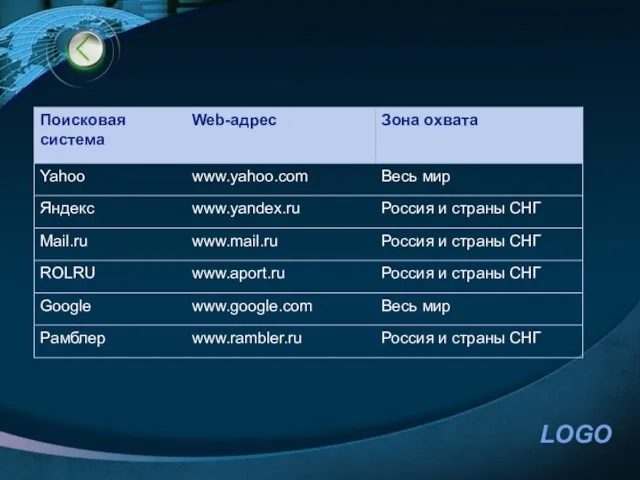



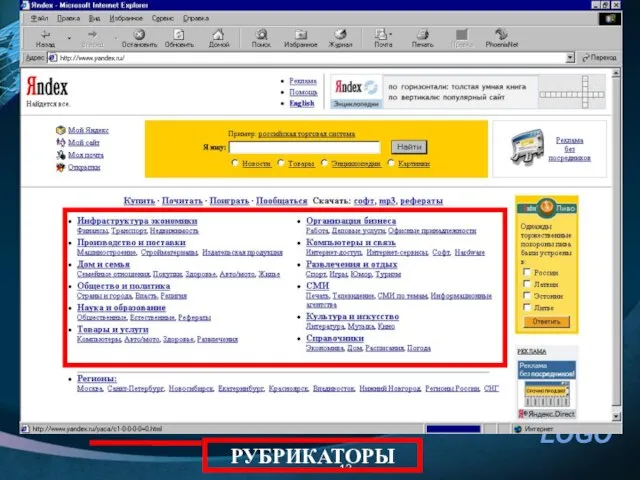








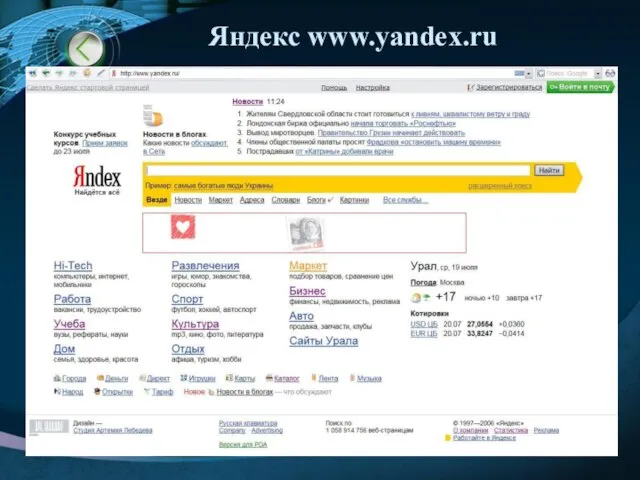
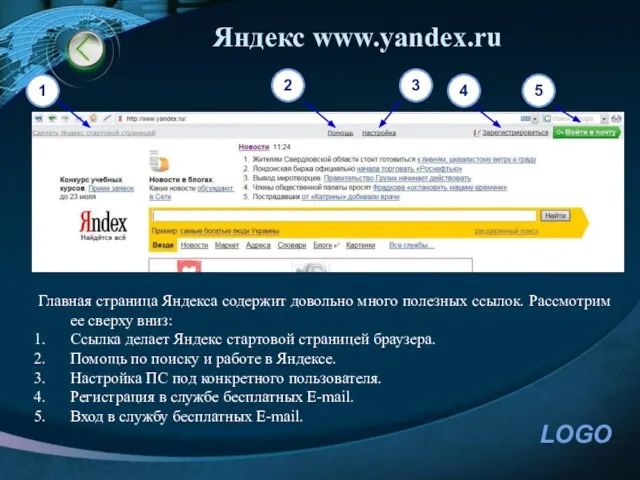
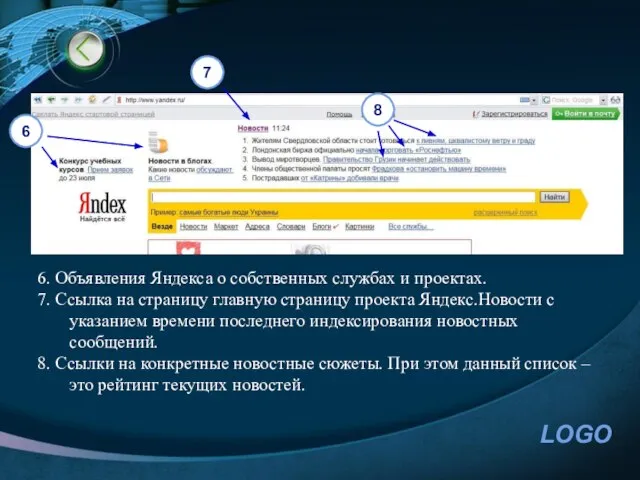

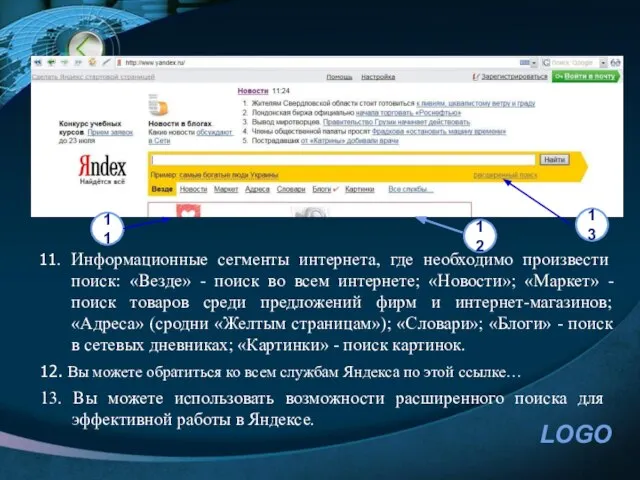
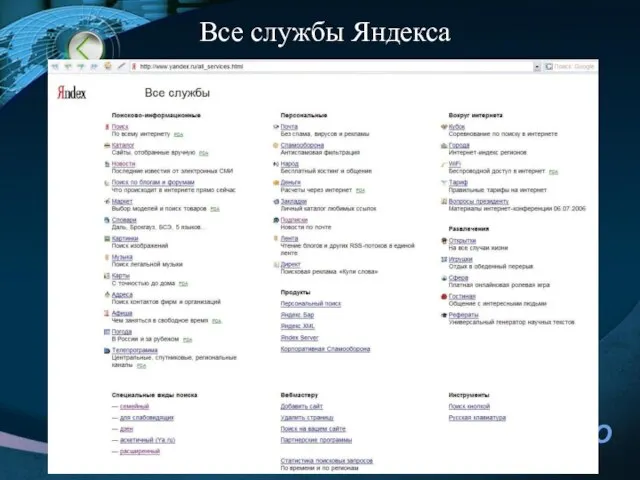
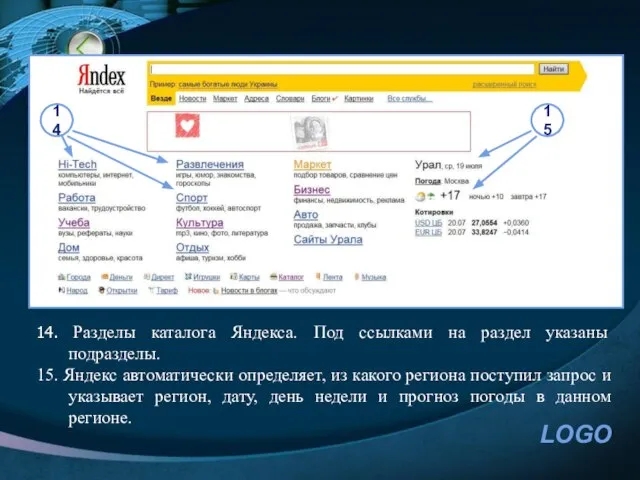
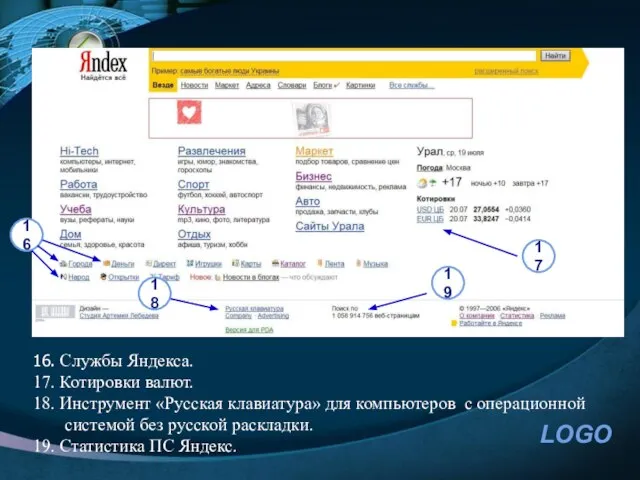

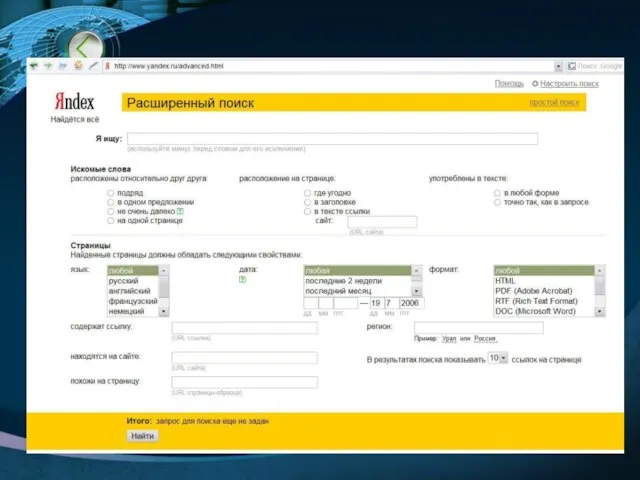
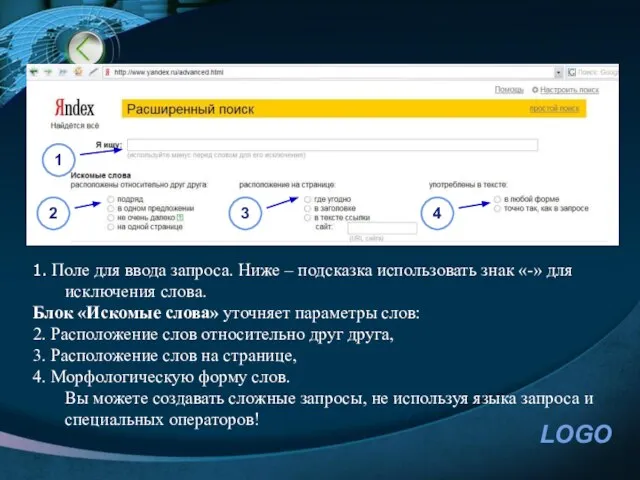
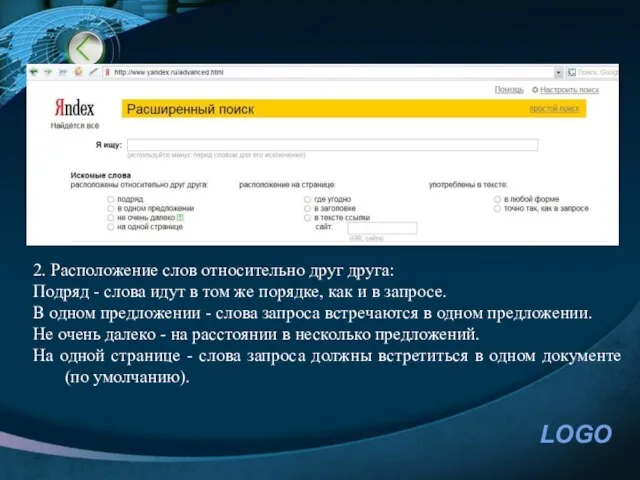

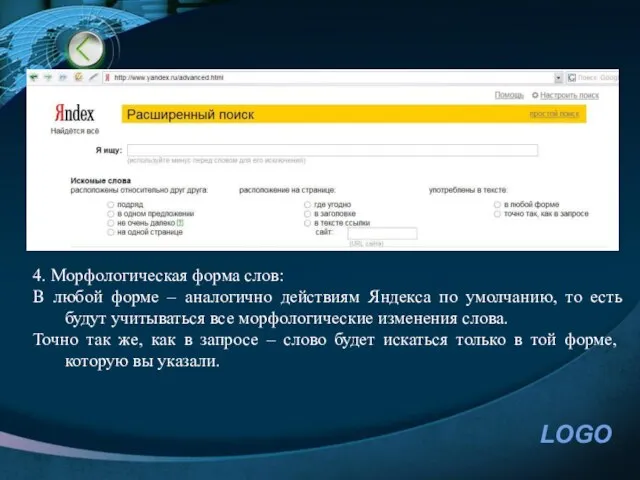
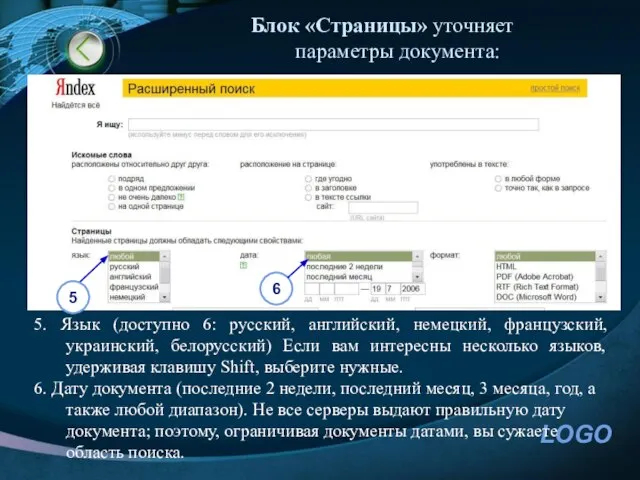
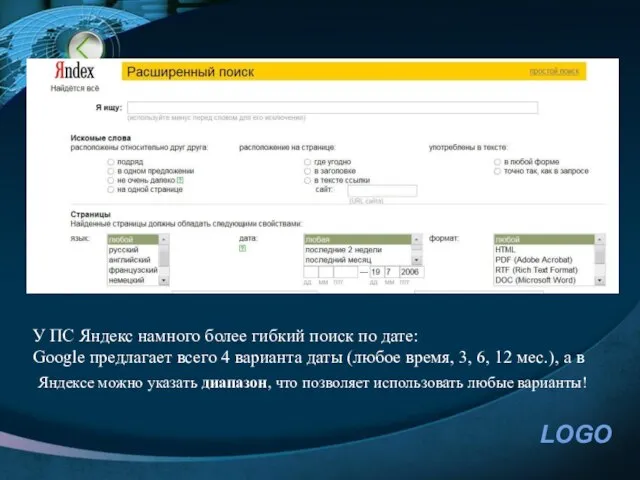
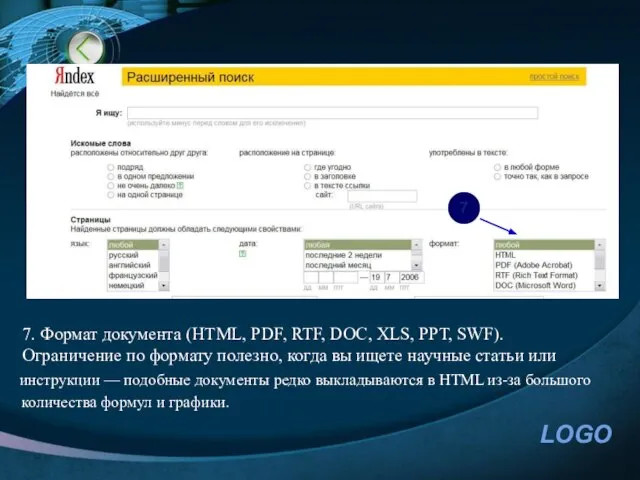

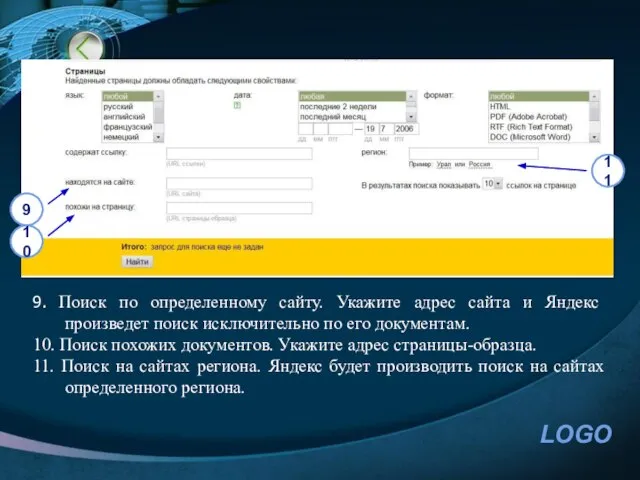

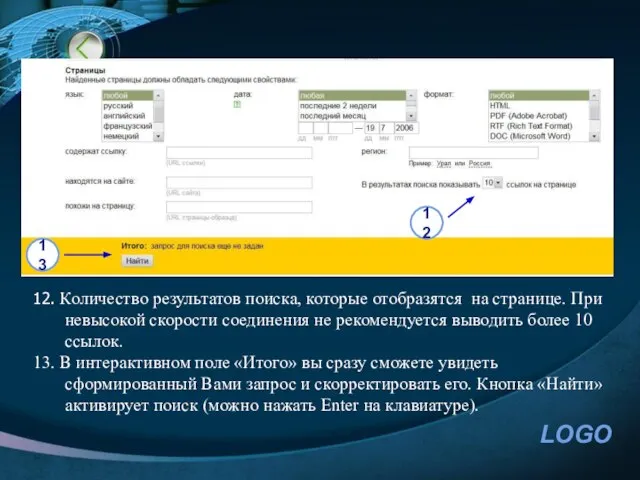
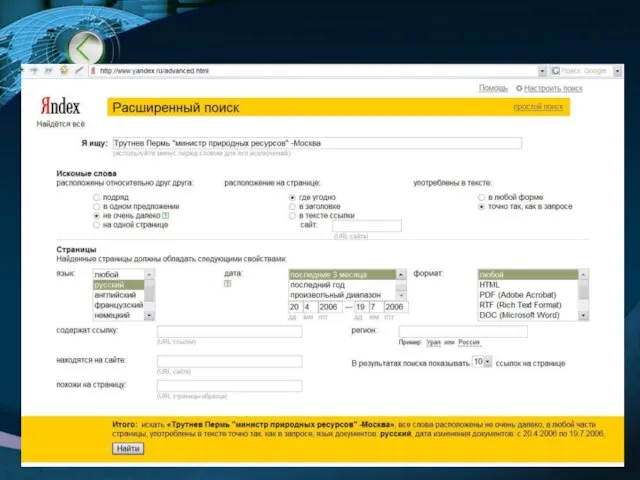
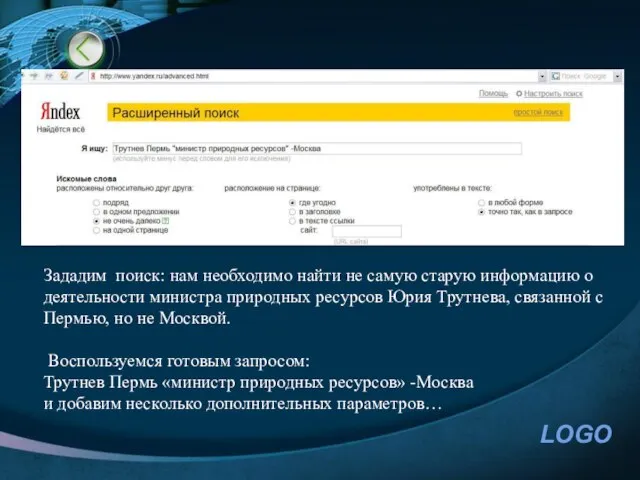

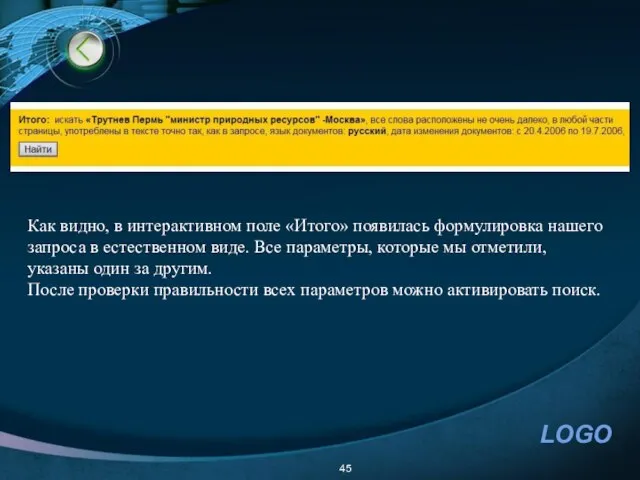
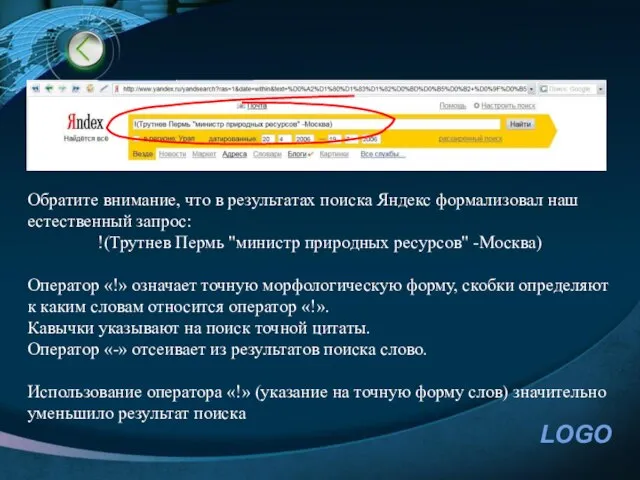

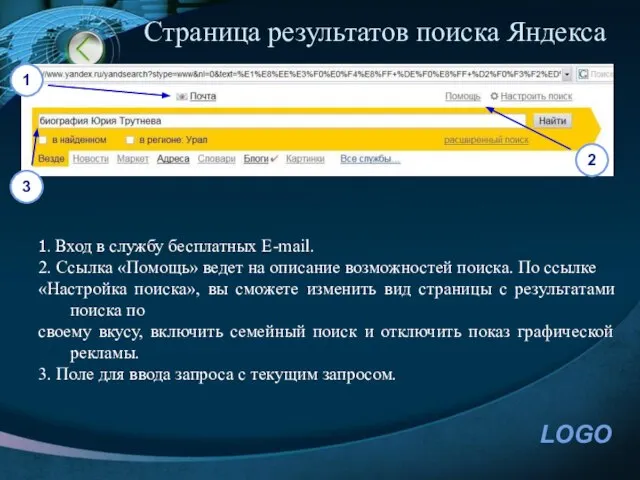
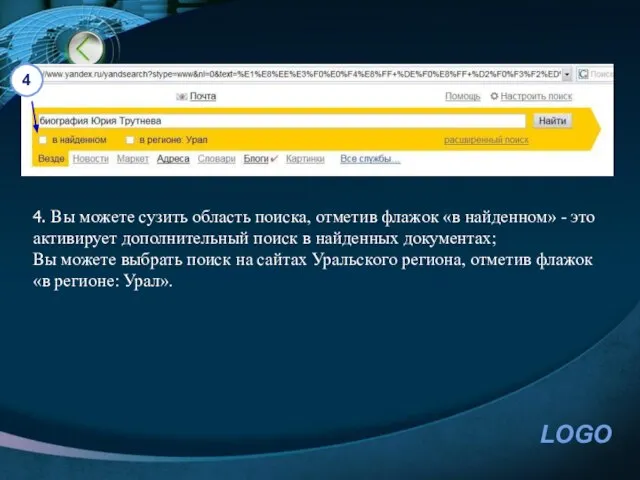
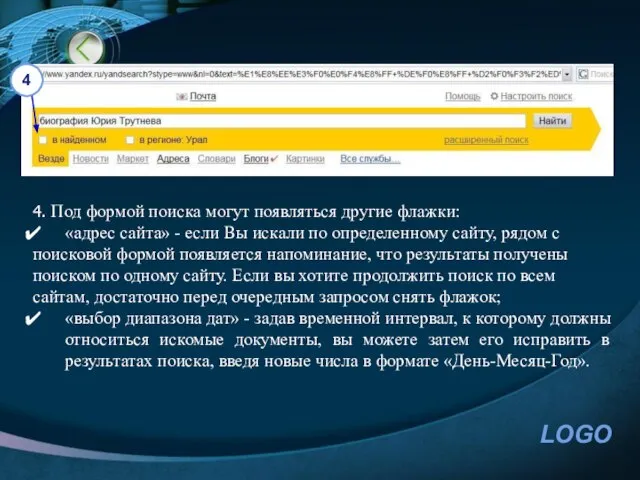
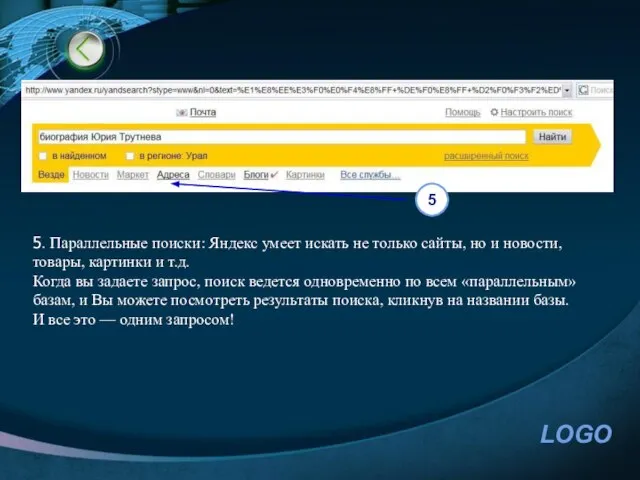
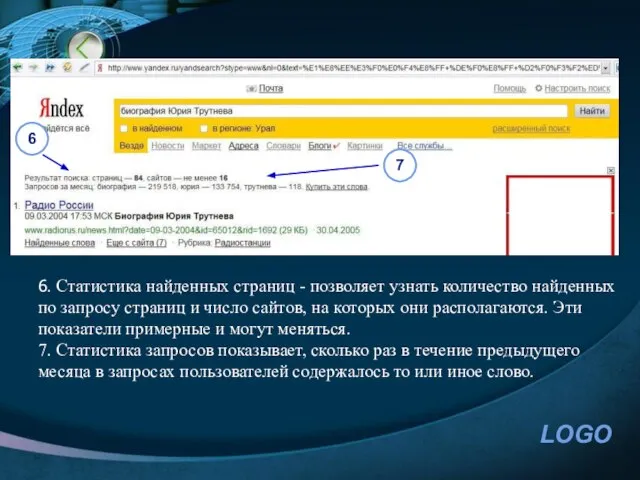
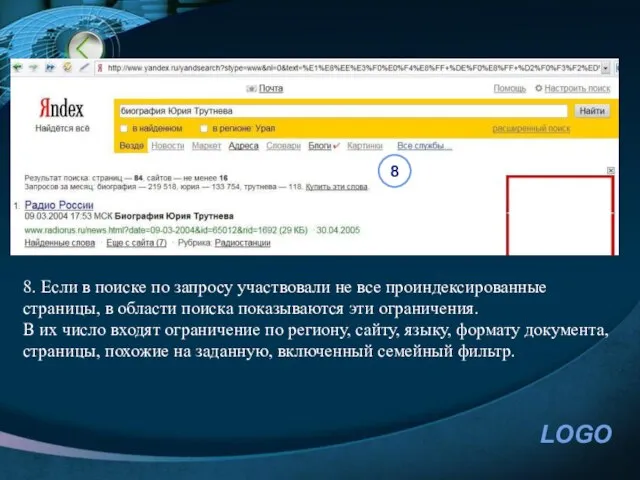
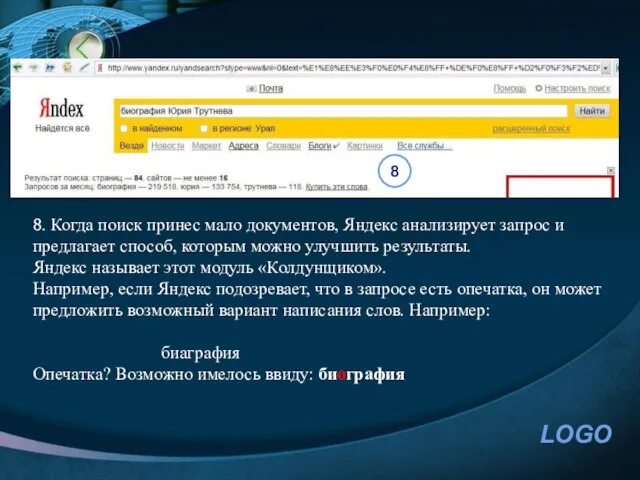






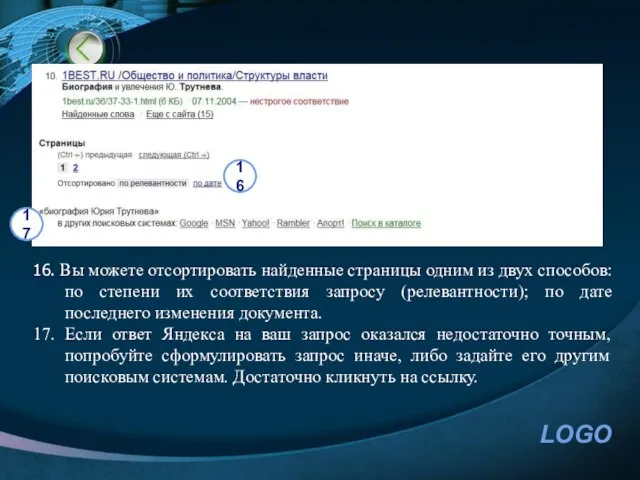







 Двигатель внутреннего сгорания
Двигатель внутреннего сгорания Химическая промышленность
Химическая промышленность Использование компьютерных технологий в начальной школе
Использование компьютерных технологий в начальной школе Производство корундовой броне-керамики в АО УАПО
Производство корундовой броне-керамики в АО УАПО Маршрут помощи детям с ограниченными возможностями
Маршрут помощи детям с ограниченными возможностями Бидермейер, бидермайер (нем. Biedermeier), стилевое направление в немецком и австрийском искусстве 1810–1840-х гг. Название получило позже,
Бидермейер, бидермайер (нем. Biedermeier), стилевое направление в немецком и австрийском искусстве 1810–1840-х гг. Название получило позже,  Презентация на тему Электрические явления
Презентация на тему Электрические явления  Александр Николаевич Островский. Колумб Замоскворечья
Александр Николаевич Островский. Колумб Замоскворечья Земля наш дом
Земля наш дом Презентация на тему 8 Марта
Презентация на тему 8 Марта  Маковельская Инна Николаевна
Маковельская Инна Николаевна Проекты ВПН
Проекты ВПН Рабелок Оптимальная Рабелок натрия 20мг форма выпуска Рабелок натрия 10мг
Рабелок Оптимальная Рабелок натрия 20мг форма выпуска Рабелок натрия 10мг Повторение сложения и вычитания в пределах 100 и таблицы умножения
Повторение сложения и вычитания в пределах 100 и таблицы умножения Конференция CyberMarketing 2011
Конференция CyberMarketing 2011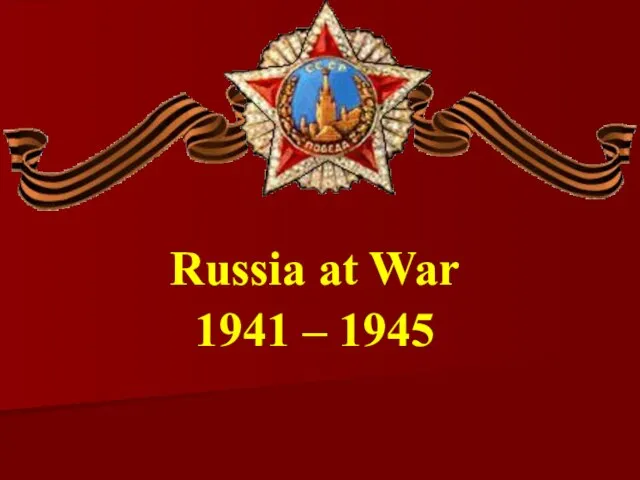 Russia at War 1941 1945
Russia at War 1941 1945 Воспитательная работа с детьми девиантного поведения и проблемными семьями
Воспитательная работа с детьми девиантного поведения и проблемными семьями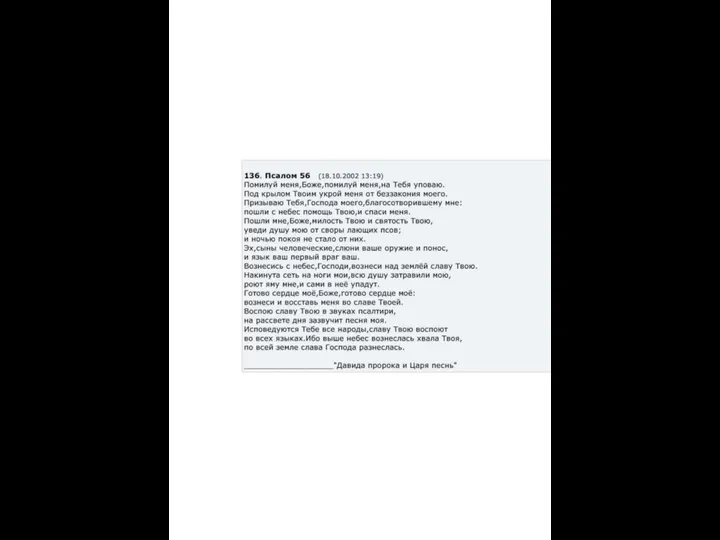 Псалом 56. Святорусская редакция
Псалом 56. Святорусская редакция Презентацияурока по экономической и социальной географии мира
Презентацияурока по экономической и социальной географии мира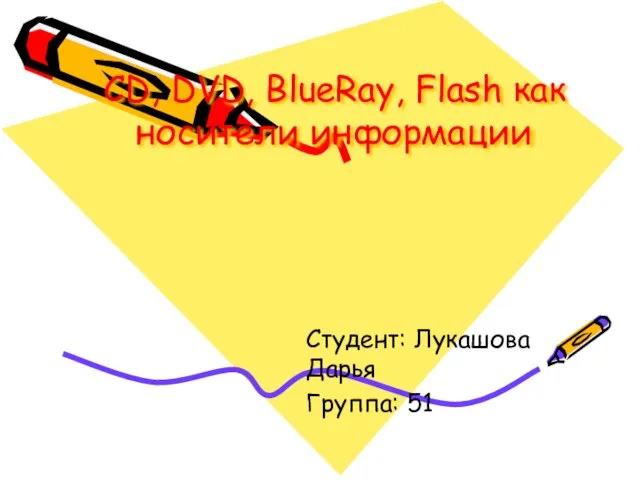 СD DVD Blue Ray Flash как носители информации
СD DVD Blue Ray Flash как носители информации  Вязаные игрушки
Вязаные игрушки Государственная Дума РФ
Государственная Дума РФ Налогообложение на доходы иностранных лиц. Антиофшорное регулирование
Налогообложение на доходы иностранных лиц. Антиофшорное регулирование Акварель Составлено доцентом кафедры изобразительного искусства СыктГУ Торлоповой Натальей Геннадьевной 2006
Акварель Составлено доцентом кафедры изобразительного искусства СыктГУ Торлоповой Натальей Геннадьевной 2006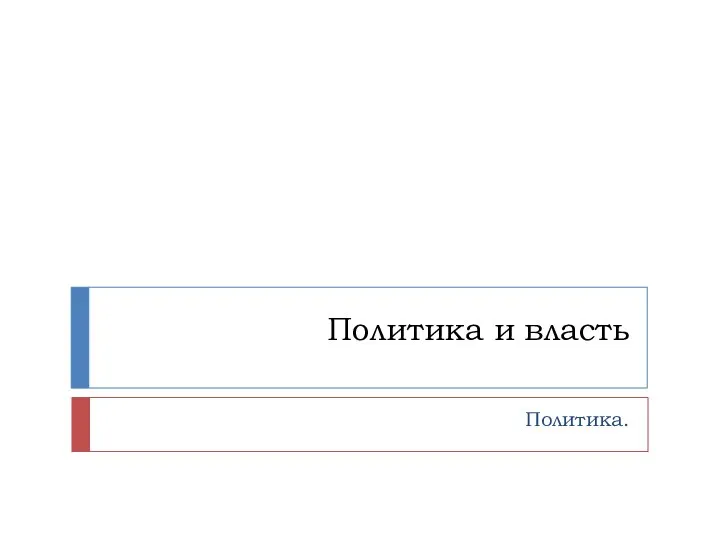 Политика и власть
Политика и власть Права и обязанности граждан
Права и обязанности граждан Сообщение по биологии на тему «Утконос» Ученика 7В класса школы №5 Бережняка Никиты
Сообщение по биологии на тему «Утконос» Ученика 7В класса школы №5 Бережняка Никиты Воспитание культурно-гигиенических навыков у детей средней группы детского сада
Воспитание культурно-гигиенических навыков у детей средней группы детского сада